更新时间:2023-04-21
我们在使用U盘或光盘给电脑装系统时,需要进入BIOS设置从光驱或USB启动,不过有用户觉得设置BIOS太麻烦了,就想试试快捷键启动。那么惠普电脑重装电脑要按F几呢?下面我们就来看看这个问题。
1、惠普台式机或惠普笔记本电脑
2、系统光盘或启动U盘
3、按启动快捷键前需放好光盘或插入U盘
1、如果是惠普台式机,在开机时按ESC调出启动菜单,有些则是F12或F9;
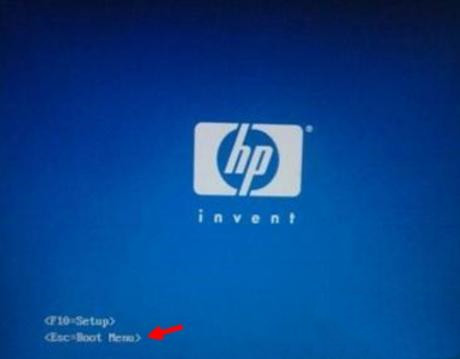
2、在启动菜单中,SATA表示本地硬盘,CD/DVD表示光盘,USB表示U盘;
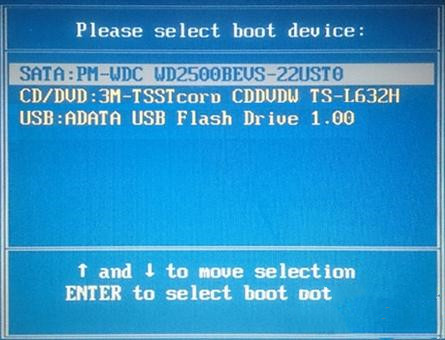
3、如果是惠普笔记本,在开机时按F9调出启动菜单,或者先按ESC进入下面的界面;
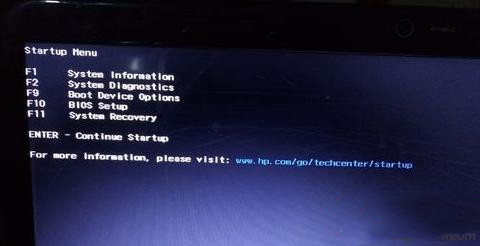
4、接着再按F9打开启动项管理器,选择USB项就是U盘启动;
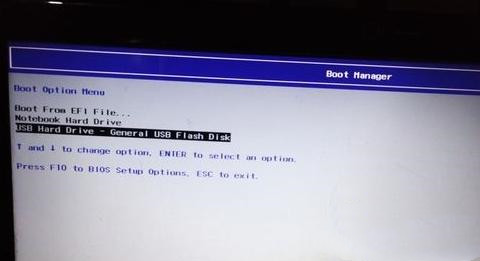
5、如果是预装win8/win10的机型,需重启按F10进BIOS进行修改。
惠普电脑的启动快捷键并不统一,通常是ESC、F9或F12,大家如果要给惠普电脑重装系统,就可以在重启时按Esc或F9选择启动项,无需繁琐的BIOS设置。
最新文章
惠普电脑重装系统按F几
2023-04-21Mac输入法打不出中文怎么办Mac输入法设置
2023-04-21解决罗技Logitech G HUB无法安装问题的方法
2023-04-21Mac底部菜单栏不见了怎么办Mac恢复底部菜单栏
2023-04-21Win10怎么跳过用户账户控制
2023-04-21Win10如何初始化电脑Win10初始化电脑的方法
2023-04-21电脑开机后桌面图标没了电脑开机后桌面没有图标解决方法
2023-04-20Win11自动锁定OneDrive个人保管库的方法
2023-04-20此windows副本不是正版7601怎么解决 怎么解决win7 内部版本7601不是正版
2023-04-20此windows副本不是正版有什么影响 此windows副本不是正版怎么解决
2023-04-20发表评论